Atualizado em July 2025: Pare de receber mensagens de erro que tornam seu sistema mais lento, utilizando nossa ferramenta de otimização. Faça o download agora neste link aqui.
- Faça o download e instale a ferramenta de reparo aqui..
- Deixe o software escanear seu computador.
- A ferramenta irá então reparar seu computador.
Você pode, às vezes, receber esta mensagem de erro no Windows 7/8/10:
Falha na execução do servidor Explorer.exe
. Isso pode acontecer porque os valores da pasta Shell podem estar incorretos ou podem estar ausentes. Neste artigo, vou sugerir-lhe alguns métodos para resolvê-lo.
Tabela de Conteúdos
Falha na execução do servidor Explorer.exe
Atualizado: julho 2025.
Recomendamos que você tente usar esta nova ferramenta. Ele corrige uma ampla gama de erros do computador, bem como proteger contra coisas como perda de arquivos, malware, falhas de hardware e otimiza o seu PC para o máximo desempenho. Ele corrigiu o nosso PC mais rápido do que fazer isso manualmente:
- Etapa 1: download da ferramenta do reparo & do optimizer do PC (Windows 10, 8, 7, XP, Vista - certificado ouro de Microsoft).
- Etapa 2: Clique em Iniciar Scan para encontrar problemas no registro do Windows que possam estar causando problemas no PC.
- Clique em Reparar tudo para corrigir todos os problemas
Passo 1:
O método 1 está usando o Microsoft Fixit. A Microsoft tem um artigo de base de conhecimentos sobre o Error 1606: Não foi possível acessar a localização da rede que a mensagem de erro acontece pela mesma razão que esta. Então nós poderíamos executar a ferramenta Microsoft Fixit fornecida no artigo KB886549 para resolver o problema. O que isso faz é restaurar as configurações padrão nos seguintes locais do registro:
- HKEY_CURRENT_USERSoftwareMicrosoftWindowsCurrentVersionExplorerUser Shell Folders
- HKEY_LOCAL_MACHINESoftwareMicrosoftWindowsCurrentVersionExplorerUser Shell Folders
Uma vez que você executou o Fix Ele reinicializa o sistema e o testa e vê se isso funciona.
Passo 2:
O método 2 é alterar manualmente os valores da localização da pasta Shell.
Nota
: Faça um backup do seu registro antes de fazer qualquer alteração.
Depois de criar um backup, abra o regedit e navegue até as seguintes teclas:
- HKEY_CURRENT_USERSoftwareMicrosoftWindowsCurrentVersionExplorerUser Shell Folders
- HKEY_LOCAL_MACHINESoftwareMicrosoftWindowsCurrentVersionExplorerUser Shell Folders
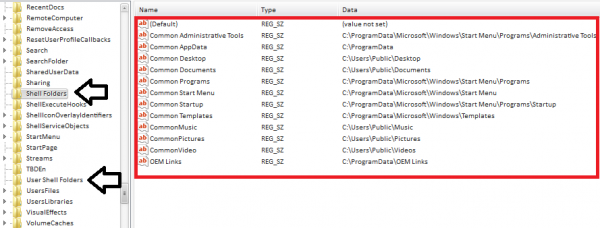
Aqui estão os valores padrão:
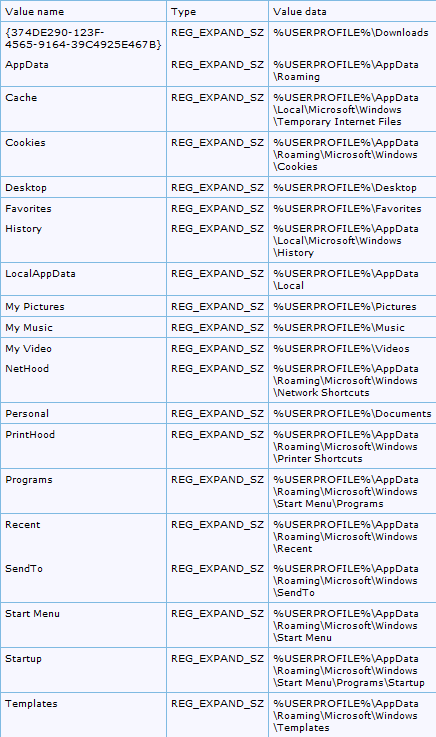
Para mais informações consulte o artigo da Microsoft KB886549 mencionado acima.
Passo 3:
Se as duas etapas não resolverem o problema, crie um novo Perfil do Windows. Para obter mais assistência na criação de um novo Perfil do Windows e na transferência de arquivos, visite este artigo sobre como corrigir um perfil de usuário corrompido, criar um novo perfil de usuário e copiar arquivos para o novo perfil de usuário.
Espera que algo ajude.
RECOMENDADO: Clique aqui para solucionar erros do Windows e otimizar o desempenho do sistema
O autor Davi Santos é pós-graduado em biotecnologia e tem imenso interesse em acompanhar os desenvolvimentos de Windows, Office e outras tecnologias. Silencioso por natureza, é um ávido jogador de Lacrosse. É recomendável criar primeiro um Ponto de Restauração do Sistema antes de instalar um novo software e ter cuidado com qualquer oferta de terceiros durante a instalação do freeware.
